안녕하세요, 필요한 정보를 전해 드리는 돌고래 박사입니다. 오늘은 갤럭시 디바이스의 핫스팟 자동 실행 기능에 대해서 알아보도록 하겠습니다.

노트북이나 탭 등을 쓰시는 분들은 스마트폰 핫스팟에 연결하는 경우가 많은데요. 그런데 매 번 필요할 때마다 핫스팟을 켜는 것은 조금 불편할 수 있습니다.
이런 경우 핫스팟 자동 실행 기능을 사용해 보시면 좋은데요. 이 기능을 이용하면 데이터를 쓰지 못하는 기기에서 데이터 사용이 가능한 기기의 핫스팟을 원격으로 켤 수 있다는 장점이 있습니다.
핫스팟 자동 실행 기능 설정 방법
기본적으로 이 기능을 사용하기 위해서는 두 기기가 모두 동일한 삼성계정으로 로그인되어 있어야 합니다. 만약 계정이 다른 경우에도 가족 공유 기능 사용하면 해결이 가능하지만 이 방법은 조금 복잡하므로 더 밑에서 자세히 설명드리도록 하겠습니다.
1) 일단 갤럭시의 기본 '설정'(톱니바퀴 모양) 앱에 들어가 줍니다.
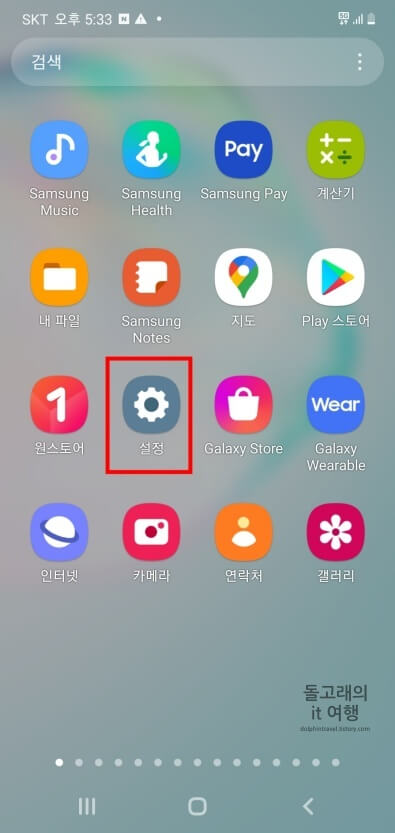
2) 그리고 가장 위쪽에 위치한 '연결' 목록을 터치합니다.
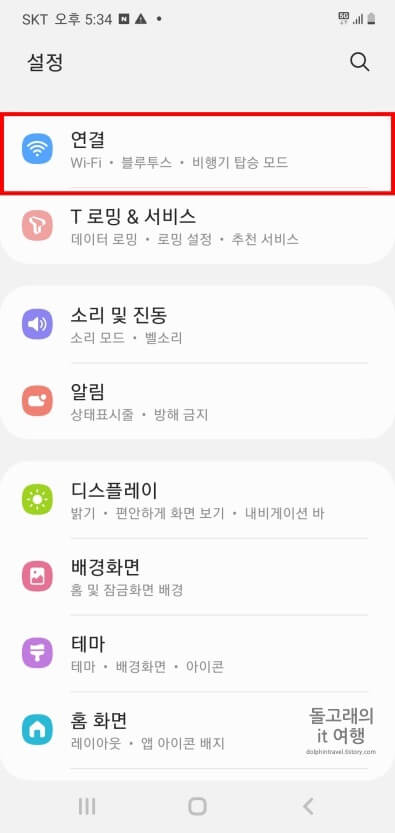
3) 다음으로 '모바일 핫스팟 및 테더링' 항목을 찾아 눌러 줍니다.
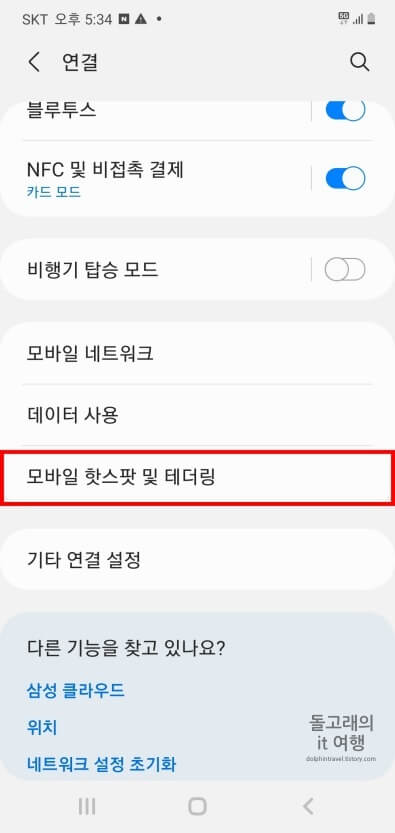
4) '모바일 핫스팟' 목록의 글자 부분을 눌러 들어가 줍니다.
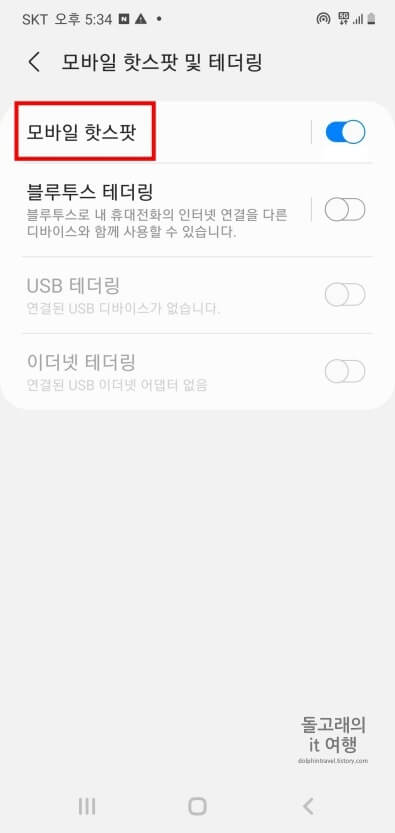
5) 이제 스크롤을 아래로 살짝 내리신 후 '핫스팟 자동 실행' 항목의 활성화 버튼을 켜주시면 됩니다.
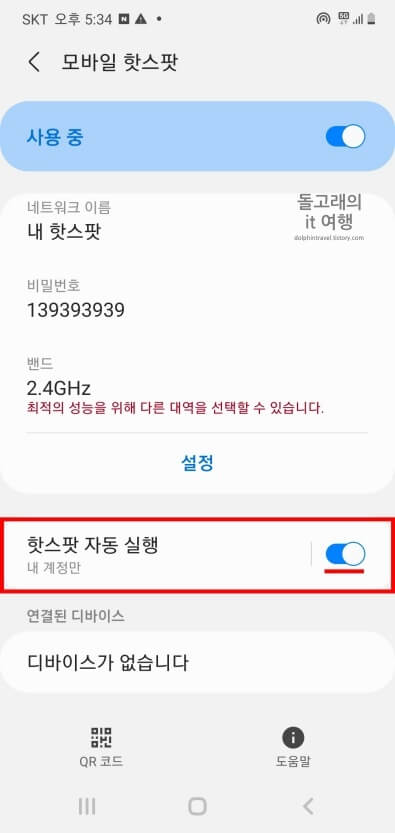
핫스팟을 자동으로 실행시키는 방법
다음으로 위에서 설정한 기능을 통해 핫스팟을 자동으로 실행해 보도록 하겠습니다. 핫스팟 연결이 필요한 기기 화면에서 진행하시면 됩니다.
1) 기기 상단의 '상태 표시줄'을 아래로 2번 내려 줍니다.
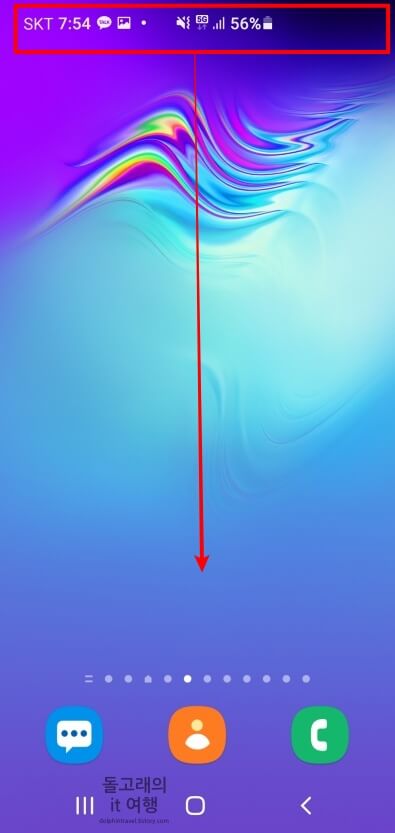
2) 'Wi-Fi' 항목을 찾으신 후 해당 항목을 1초 정도 길게 눌러 줍니다.
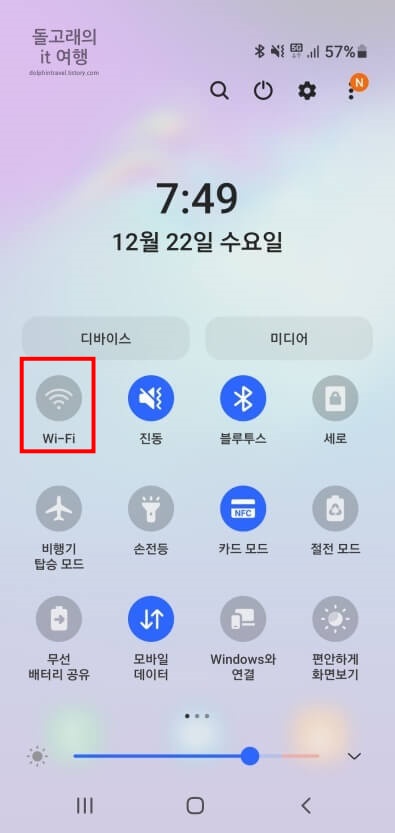
3) 그리고 와이파이 기능의 활성화 버튼을 켜 주세요. 그러면 아래와 같이 핫스팟 자동 실행 카테고리의 와이파이 목록이 하나 보이실 겁니다. 이제 해당 목록을 누르면 핫스팟이 자동으로 켜지면서 연결이 완료됩니다.
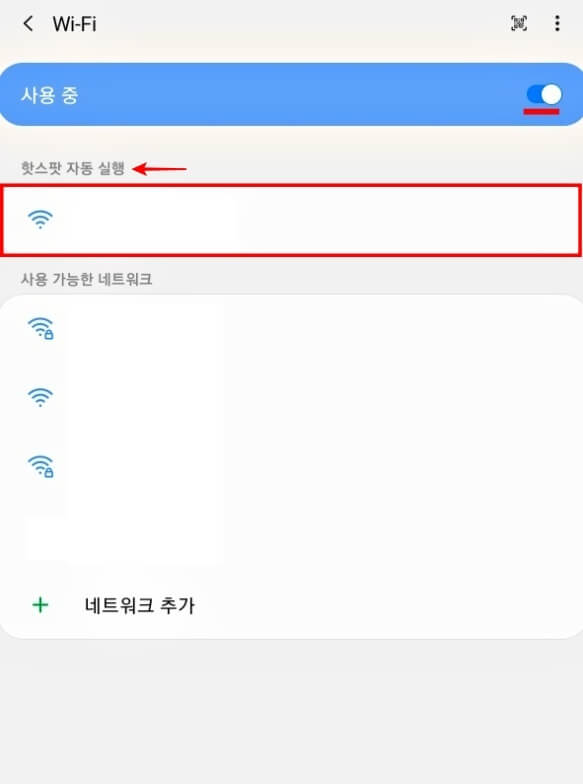
핫스팟 자동 실행 안됨 해결 방법
가끔씩 핫스팟이 자동으로 실행되지 않는 오류가 생기기도 하는데요. 이런 경우 해결할 수 있는 방법을 간단히 요약해 드리겠습니다.
- 와이파이 목록이 뜨기까지 시간이 약간 걸리니 최소 1분 이상은 기다려 보시기 바랍니다.
- 동일한 삼성계정으로 로그인되어있는지 확인해 봅니다.
- 자동 실행 기능을 켠 디바이스와 연결할 디바이스 모두 삼성계정을 2번~3번 정도 로그아웃해봅니다.
가족 공유 기능 이용하는 방법
만약 연결할 디바이스의 삼성계정이 다르다면 가족 공유 기능을 이용해 해결할 수 있습니다.
1) 우선 모바일 핫스팟 목록에 다시 들어와 주신 후 활성화된 핫스팟 자동 실행 항목의 이름 부분을 터치해 줍니다.
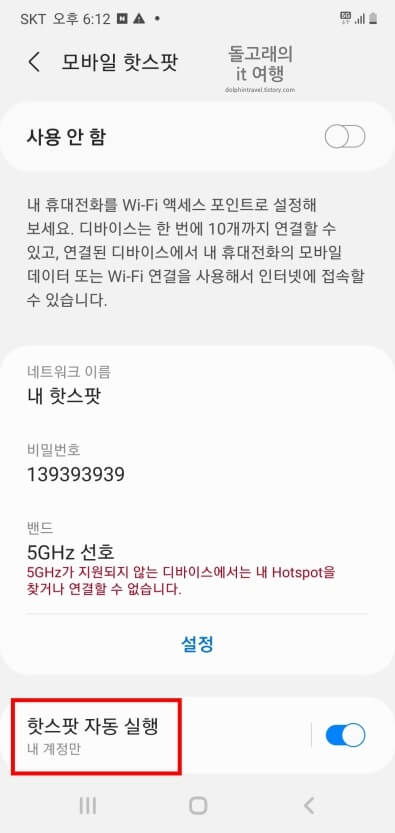
2) '가족 공유' 항목의 활성화 버튼을 터치해 주시기 바랍니다.
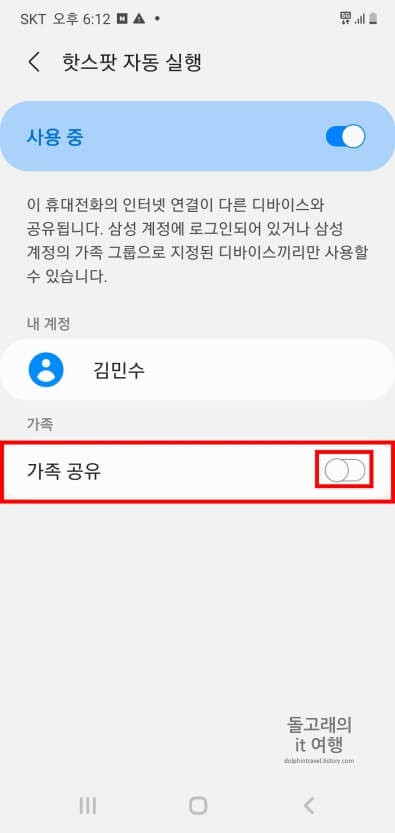
3) 연락처나 계정 탭을 터치 후 공유 가능한 '연락처(계정)'를 선택해 줍니다.
4) 목록에 체크가 완료되면 밑의 '초대하기' 문구를 눌러 줍니다.
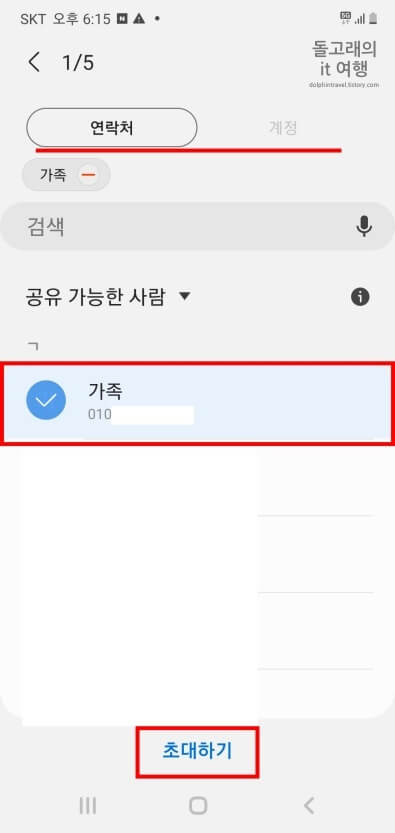
5) 이제 초대받은 사람은 디바이스의 상태 표시줄을 내리면 이렇게 알림이 오게 됩니다. 해당 '알림'을 눌러 주세요.
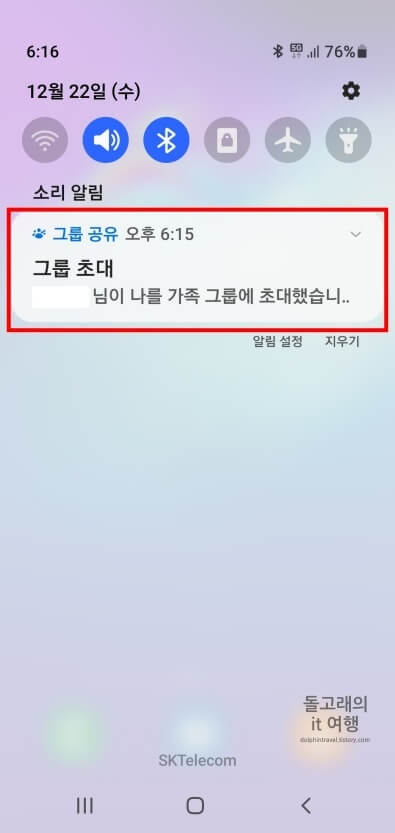
6) 그리고 상단의 '수락' 문구를 눌러 줍니다.
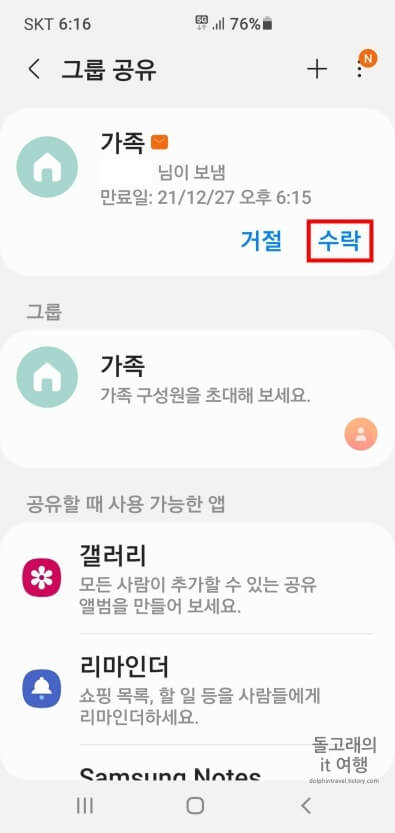
7) 뜨는 팝업 창의 '확인' 문구를 터치합니다.
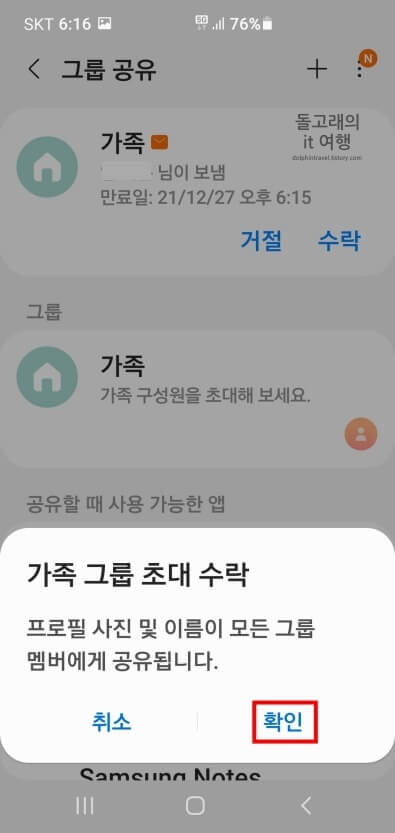
8) 마지막으로 가족 공유 항목을 활성화하시면 아래 사진처럼 초대가 완료된 것을 확인하실 수 있습니다. 이렇게 초대받은 기기들은 핫스팟을 자동으로 실행할 수 있는 권한을 얻게 됩니다.
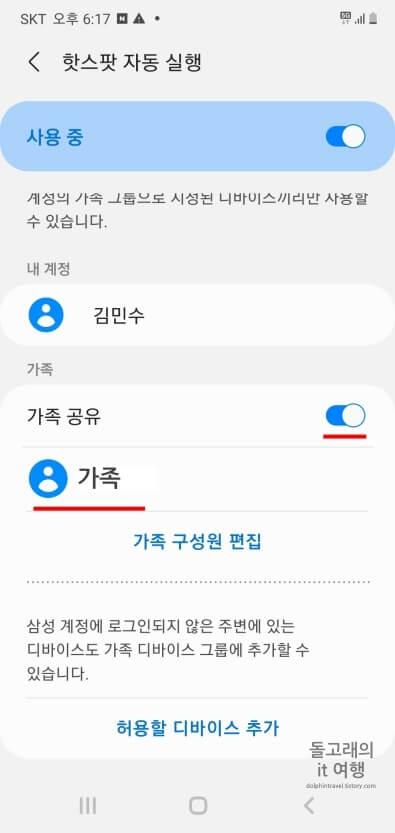
참고로 위의 화면에서 가족 구성원 편집 문구를 눌러 기기를 최대 5개까지 더 초대가 가능하며, 그룹을 없애거나 특정 멤버를 나가게 하는 것이 가능합니다.
맺음말
이상으로 핫스팟 자동 실행 기능의 설정 및 사용법 대해서 알아보았습니다. 디바이스를 핫스팟에 자주 연결하시는 분들은 꼭 사용해 보시는 것을 권장드립니다. 개인적으로 전 야외에서 굉장히 유용하게 활용하고 있습니다.







